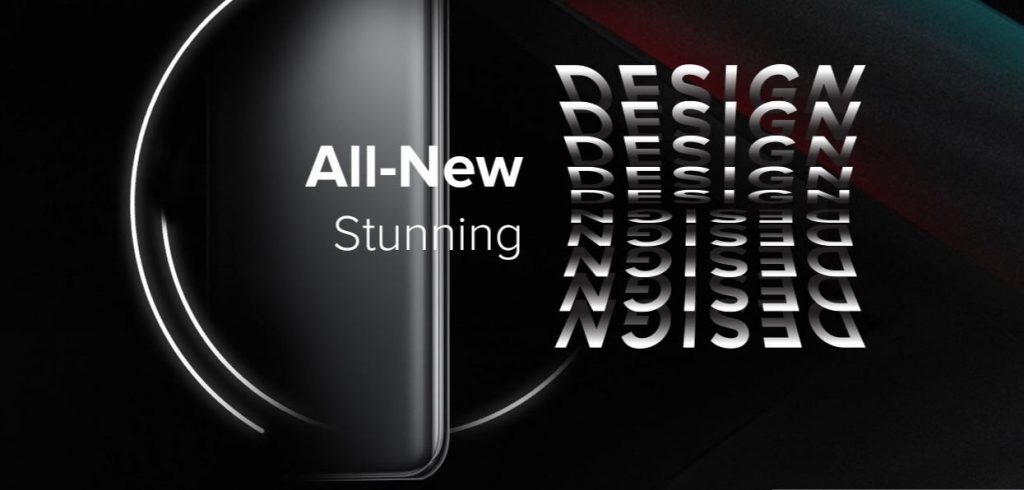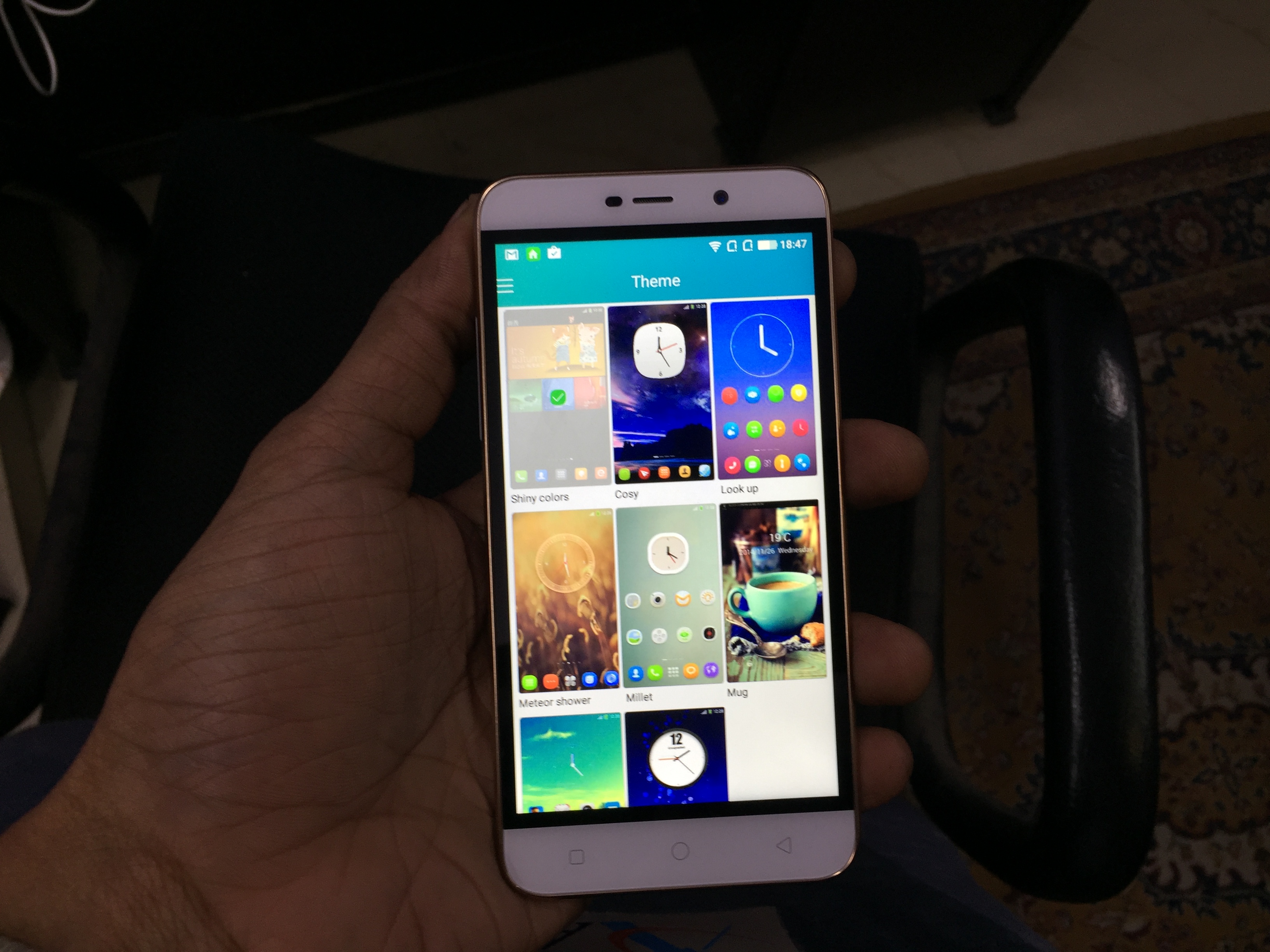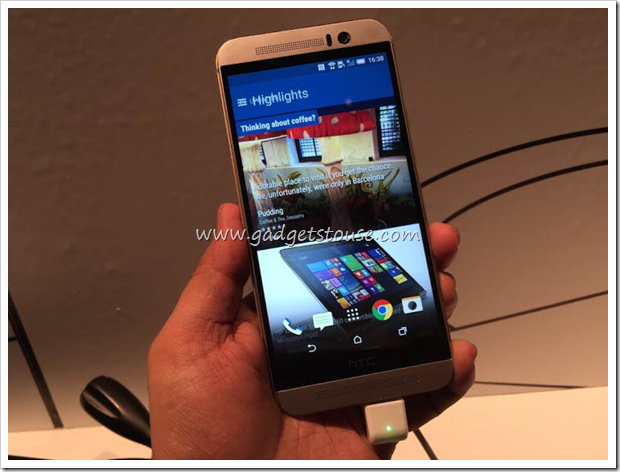See juhend näitab teile, kuidas kasutada PlayStation 3/4 Dualshock kontrollerit oma Windows 7 või uuemas arvutis, kasutades nefariuse ScpToolkit. See lubab automaatselt Dualshocki toe kõigile mängudele, millel on Xbox 360 kontrollerite natiivne tugi. Kontrollerite tugi on võimalik lubada mängudel, mis loomulikult ei toeta kontrolleri sisendeid. Samuti saate kaardistada kontrolleri nupud klaviatuuriklahvide ja lubage hiirepõhiste mängude, näiteks esimese isiku laskurite jaoks, analoogne hiirekontroll.
Uusimate värskendustega Windows 10 peaks Dualshock 4 kontrolleritega USB või Bluetooth kaudu õigesti töötama. Kui kasutate Windows 10-s PS4-kontrollerit, peaks ScpToolkit kasutama ainult ühenduvusprobleemide lahendamiseks. Või kui teie eesmärk on jäljendada Xbox 360 kontrollerit parema ühilduvuse jaoks nagu Windows 7-ga.Samuti konfigureerivad ScpToolkiti draiverid teie Dualshock-kontrollerid ühilduvaks selliste emulaatoritega nagu RetroArch, PCSX2, RPCS3 ja palju muud.
Windows 10 ja Steam on varustatud sisseehitatud Dualshock 4 kontrolleri toega, Mitte-Steami mänge saab lisada teie Steami teeki, et lisada kontrolleri tuge igale mängule või emulaatorile käivitades need Steami kaudu. Steam võimaldab kaardistada kontrolleri nupud klaviatuuriklahvide külge ja analoogpulgad hiire sisendite külge. Lisatud on ka sellised lisafunktsioonid nagu Toggle ja Rapid Fire. Steam ei toeta kontrolleri konfiguratsioone Dualshock 3 kontrollereid loomulikult, kuid ScpToolkiti saab installida, et laiendada seda ühilduvust ka PS3 kontrolleritele.
kuidas muuta iphone kontakti pilt täisekraanil
Nõutavad allalaadimised:
NõudedWindowsi arvuti
- ScpToolkit on rakendus Windows 7 ja uuemate versioonide jaoks
Steam (soovitatav)
- Steamil on sisseehitatud kohalik tugi Dualshock 4 kontrolleritele
- Sa saad lubage mis tahes mängu või emulaatori kontrolleri tugi lisades oma auru kogusse mitte-auru mängud
- Kaardistage klaviatuuriklahvid ja hiire sisendid hõlpsalt oma kontrollerisse
- ScpToolkitiga saab lisada Dualshock 3 kontrolleri tuge
Dualshock 3 / ![ikoon-amazon]()
- ScpToolkit nõuab ametlikku PlayStation 3/4 Dualshock kontrollerit
Mini USB / Mikro-USB Kaabel ![ikoon-amazon]()
- TO mini USB juhtmega ühenduse kasutamiseks on vajalik kaabel Dualshock 3 kontrollerid
- TO mikro-USB juhtmega ühenduse kasutamiseks on vajalik kaabel Dualshock 4 kontrollerid
- Ühendamiseks on vajalik mini-USB / mikro-USB-kaabel üks kord kontrolleri sidumiseks Bluetoothi kaudu
USB-Bluetooth-adapter ![ps3 ps4 kontrolleri scptoolkit install vaikimisi]()
- TO eraldi USB-bluetooth-adapter on soovitatav kasutada traadita ühendust oma Dualshock-kontrolleritega
- Teie USB-lame adapter saab Dualshock 3/4 kontrolleri seadmetega ühendada alles pärast draiveri installimist
Installige Dualshock 3/4 draiverid ScpToolkiti kaudu
- Käivita
ScpToolkit_Setup.exeinstallimise alustamiseks - Tühistage kõigi installikomponentide valik, välja arvatud [ScpToolkit Clean Wipe utiliit] siis valige [Install] Klõpsake nuppu [OKEI] dialoogiboksi kinnitamiseks
- Valige [Lõpetama] installi lõpuleviimiseks
- Ühendage oma Dualshock 3/4 kontroller
- Käivitage [ScpToolkiti draiveri installija] arvutis
- Kontrollige kontrolleri draiverit, mille soovite Check installida [Installige Xbox 360 kontrolleri draiver] kui kasutate Windows 7
- Valige loendist oma kontrolleri USB-seade ja klõpsake nuppu [Install] Valige [Traadita kontroller (liides 3)] kui installite draiverit Dualshock 4 kontrollerile
- Kui installimine on lõpule jõudnud, sulgege ScpToolkiti draiver
- Teie Dualshock 3/4 kontroller kuvatakse Windowsi Xbox 360 kontrollerina
Installige juhtmeta Bluetooth-draiver
Enamiku personaalarvutite ja Windows 10 Bluetoothiga sülearvutite jaoks saate Dualshock 4 kontrolleri oma arvutiga paaristada ilma ScpToolkitita. Kui teil on siiski ühenduvusprobleeme, lahendab ScpToolkit teie traadita ühilduvuse probleemid.
Dualshock 4 kontrolleri sidumine Bluetoothi kaudu Windows 10-s:
- Hoidke [] nuppu ja [Jaga] nuppu, kuni see hakkab kiiresti kolmekordistuma
- Minge arvutis aadressile [Seaded] -> [Bluetooth ja muud seadmed]
- Valige [Lisage Bluetooth või mõni muu seade]
- Valige [Bluetooth]
- Valige saadaolevate Bluetooth-seadmete loendist oma seade
- Teie Dualshock 4 kontroller ühendatakse teie arvutiga ja töötab traadita
- Käivitage [ScpToolkiti draiveri installija]
- Kontrollima [Installige Bluetoothi draiver]
- Kontrollige loendist oma Bluetooth USB-dongle
- Valige [Install] siis sulgege ScpToolkiti draiver, kui installimine on lõpule jõudnud
- Ühendage oma kontroller USB kaudu üks kord Bluetoothi kaudu paaristamiseks
- Ühendage kontroller lahti ja vajutage nuppu [] nupp Bluetoothi kaudu ühenduse loomiseks
ScpToolkit lisab teie Dualshock 3/4 kontrolleritele täiendavad seadistusvõimalused, näiteks Dead Zone'i läve, Rumble, Light Bar heledus ja palju muud. Käivitage [ScpToolkiti seadete haldur] kontrolleri konfigureerimiseks.
kuidas muuta twitteri teavitusheli Android
Kõiki ScpToolkiti draivereid saab desinstallida täielikult [ScpToolkit CleanWipe utiliit] . Teie Bluetooth-adapter taastatakse ka normaalseks. See võib desinstallida ka kõik täiendavad USB-draiverid PS Vita, Nintendo Switchi jms jaoks.
Luba kõigi mängude kontrolleritoe (kaasa arvatud analoog-hiir)
ScpToolkit jäljendab Xbox 360 kontrollerit, nii et peaaegu kõik mängud, mis toetavad kontrollereid, konfigureeritakse automaatselt. Kuid mitte kõik arvutimängud ei toeta kontrollereid ja neid saab mängida ainult klaviatuuri ja hiirega. Steami sisseehitatud kontrollerikonfiguratsioonide abil saab juhtpuldi tuge lisada peaaegu igale suurepäraste tulemustega mängule. See muudab esimese isiku laskurid ja muud hiirekesksed mängud kontrolleritega väga mängitavaks.
- Käivitage Steam
Käivitage Steam administraatorina, kui teie vajalik mäng käivitatakse ka administraatori õigustega - Valige akna vasakus ülanurgas [Steam] -> [Seaded] -> [Kontroller]
- Valige [Kontrolleri üldsätted] -> Kontrollige [Xboxi seadistustugi]
ScpToolkit jäljendab Xbox 360 kontrollerit Dualshocki sisenditest. Kui te ei kasuta ScpToolkit, kuid kasutate Windows 10 ja Dualshock 4 kontrollerit, kontrollige ainult [PlayStationi seadistustugi] - Valige Steami peaaknas [Raamatukogu] -> [Lisa mäng] vasakus alanurgas
- Valige käivitatav fail
.exeoma mängu fail - Valige oma mäng ja klõpsake [Kontrolleri seadistamine] allpool [Esita] nuppu
- Kontroller peaks ilmuma Xbox 360 kontrollerina, kui kasutate ScpToolkit või Dualshock 4, kui mitte
Siin saate kaardistada kontrolleri nupud klaviatuuri või hiire funktsioonide peaaegu lõpmatuks võimaluseks. Lisavalikud, nagu Toggle ja Rapid Fire, leiate jaotisest [Näita aktivaatoreid] .
kuidas eemaldada telefon oma Google'i kontolt
Saate analoogpulga kaardistada hiire suhtelise liikumisega, lisaks on saadaval täiendavad seaded, näiteks tundlikkus. See muudab teie kontrolleri seadistamise hiirepõhiste mängude jaoks, nagu esimese isiku laskurid, väga lihtsaks.
Samuti saate WASD- või nooleklahvide abil kaardistada oma analoogpulga 8-suunalistele juhistele.
Käivitage oma mäng ja teie kohandatud kontrolleri konfiguratsioon on mängu töötamise ajal aktiivne.
Kui teie kontroller töötab Steami seadetes, kuid mitte mängus:
Käivitage Steam administraatorina, kui teie vajalik mäng käivitatakse ka administraatori õigustega- Steamis käivitage paremast ülanurgast ikoon Big Picture Mode
- Valige [Raamatukogu] siis vali oma mäng
- Valige [Halda otseteed] -> [Kontrolleri valikud]
- Kindlustama [Luba käivitusprogrammis töölaua seadistamine] on kontrollimata